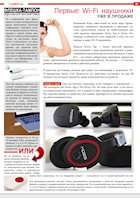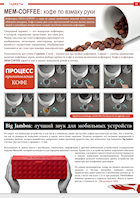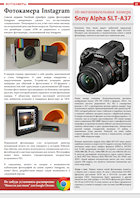Как собрать компьютер самому?
Как собрать компьютер самому?
 Наверное, у каждого дома есть старый компьютер. Одни оставили его пылиться в углу, вторые отвезли на дачу, третьи так на нем и работают, потому что у них нет денег купить новый. Три года назад у меня была такая же ситуация: системный блок устарел, ни одна новая игра на нем не запускалась, а игровой ноутбук купить можно на сайте comteh.com, но для меня на тот момент это было сильно дорого. Зато желание сделать из своего «старичка» что-то новое и полезное было просто огромное.
Наверное, у каждого дома есть старый компьютер. Одни оставили его пылиться в углу, вторые отвезли на дачу, третьи так на нем и работают, потому что у них нет денег купить новый. Три года назад у меня была такая же ситуация: системный блок устарел, ни одна новая игра на нем не запускалась, а игровой ноутбук купить можно на сайте comteh.com, но для меня на тот момент это было сильно дорого. Зато желание сделать из своего «старичка» что-то новое и полезное было просто огромное.

Первое, что я для себя решил — не полностью собирать компьютер, а улучшать его по частям. Но я абсолютно ничего не знал и не разбирался в разъёмах на материнской плате. Начал искать в интернете и понял, что перед тем, как ставить что-то новое, я должен узнать, что у меня стоит сейчас. В этом мне помогли две хорошие программы — CPU-Z и GPU-Z. Первая рассказала мне про материнскую плату и её название, про процессор, модули оперативной памяти. К тому же, из этой программы я узнал частоту этих элементов, что тоже достаточно важно. Из второй программы я узнал про графическую карту: фирму, модель, серию, частоту работы. После того, как я получил все эти данные, я мог уже не много ориентироваться, а точнее - я уже знал что искать.
Я набрал в поисковике название своей материнской платы и её модель. Быстро найдя её описание, у меня сложилась общая картина. Она была очень старая. Новый процессор я поставить не мог, так как сокет (гнездо) для него устарел. Оперативная память тоже была древняя с разъёмом DDR. Все же я решил попробовать его обновить. Да и это помогло впоследствии «набить» руку. Сначала я решил заменить видеокарту и оперативную память. Полазив немного по интернет-магазинам, я нашёл подходящие по разъёму детали. Вообще, можно было бы сразу купить компьютер в интернет магазине, но собирать самому всегда интереснее. Да и опыт это хоть какой-никакой. Но тут сразу необходимо обратить Ваше внимание: не забывайте про разъёмы на материнской плате. Когда вы покупаете оперативную память с разъёмом DDR3, то такой разъем должен быть и на материнской плате. Узнать про разъёмы можно с помощью программ, которые приведены выше.

Купив нужные детали, у меня возник вопрос - как их поставить. Разобранный компьютер до этого момента я видел только на картинках в интернете. На помощь мне снова пришли поисковики. Немного полазив по статьям, в которых описывалась установка оперативки и видеокарты, а также посмотрев на фотографии и видео на YouTube, я приступил к работе. В итоге, все у меня получилось. К моему большому огорчению, компьютер работал медленно, т.е. так, как и раньше. Все из-за стареньких разъёмов - объем увеличился, а частота (скорость) осталась прежней.
Напоследок хотелось бы добавить про блок питания. Его мощности должно хватить для новых компонентов. Иначе у Вас или не включится компьютер, или он попросту сгорит.
Читайте также
- Xiaomi представила маршрутизатор Redmi Router AX5400 с чипом Qualcomm
- Western Digital повысила цены на флеш-память NAND — это следствие загрязнения производства в январе
- 4 вида вооружения, которые отправили в Европу из-за Украины, но никогда не испытывали в деле
- Twitter позволит вешать ярлыки на ботов, чтобы люди могли отличать их от живых пользователей
- Найдена загадочная "невидимая" черная дыра: космическая аномалия
- Новая статья: Обзор игрового 4K-монитора ASUS TUF Gaming VG28UQL1A: лучше поздно, чем никогда